在深度技術Windows7系統中創建磁盤分區的詳細步驟
發布時間:2024-05-28 文章來源:xp下載站 瀏覽:
| Windows 7,中文名稱視窗7,是由微軟公司(Microsoft)開發的操作系統,內核版本號為Windows NT 6.1。Windows 7可供家庭及商業工作環境:筆記本電腦 、平板電腦 、多媒體中心等使用。Windows 7可供選擇的版本有:入門版(Starter)、家庭普通版(Home Basic)、家庭高級版(Home Premium)、專業版(Professional)、企業版(Enterprise)(非零售)、旗艦版(Ultimate)。 電腦使用過程中,一些用戶為了更好的管理磁盤文件數據,需要創建和格式化硬盤分區的操作,雖然可通過軟件來實現這些操作,其實win7系統自帶有“磁盤管理”工具來操作,現小編介紹在深度技術Win7系統中創建磁盤分區的詳細步驟,具體如下:1、以管理員身份登錄,且硬盤上必須有未分配的磁盤空間或者在硬盤上的擴展分區內必須有可用空間。 2、沒有未分配的磁盤空間,則可通過收縮現有分區、刪除分區或使用第三方分區程序創建一些空間。 3、右鍵計算機選擇管理 4、在打開的窗口中,左側窗口點擊“存儲——磁盤管理”。 5、假設移動硬盤為D盤,可將D盤刪除后在做下一步,右鍵單擊硬盤上未分配的區域,然后單擊"新建簡單卷"。 6、彈出"新建簡單卷向導",點擊"下一步"。 7、鍵入要創建的卷的大小(MB)或接受最大默認大小,然后單擊"下一步"。  8、選擇驅動器號,點擊"下一步"。 9、在"格式化分區"窗口中,執行下列操作之一:如果您不想立即格式化該卷,請單擊"不要格式化這個卷",然后單擊"下一步"。如果需要使用默認設置格式化該卷,請單擊"下一步"。  10、在完成向導中,會列出已選擇的設置,復查自己選擇,無誤后點擊"完成" 。 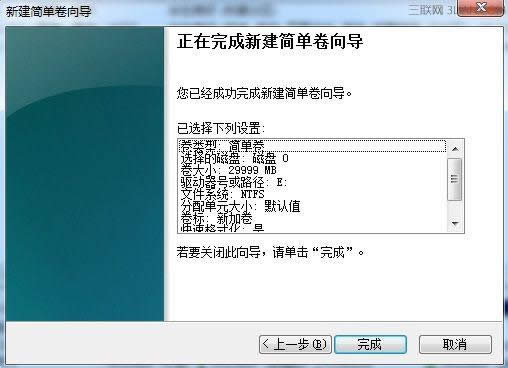 windows 7 的設計主要圍繞五個重點——針對筆記本電腦的特有設計;基于應用服務的設計;用戶的個性化;視聽娛樂的優化;用戶易用性的新引擎。 跳躍列表,系統故障快速修復等,這些新功能令Windows 7成為最易用的Windows。 |
本文章關鍵詞: 在深度技術Win7系統中創建磁盤分區的詳細步驟
相關文章
本類教程排行
系統熱門教程
本熱門系統總排行

